エクセル学習総合サイト |
||||
 |
||||
|
スポンサード リンク
スポンサード リンク
|
|||
|
エクセルでは、セルに入っている文字の一部に対して、「色」「フォント」「文字の大きさ」「太字などの設定」を、部分的に変更できる。 |
|||
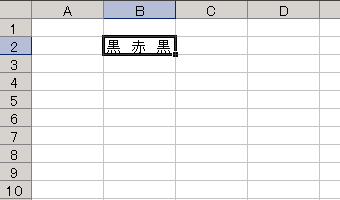 |
1. 左図で、セルB4に入っている |
||
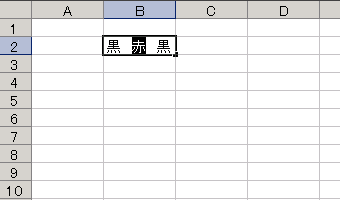 |
2. 「セルの中で文字列の選択」 で書かれている方法を使い、「赤」だけ選択する。 |
||
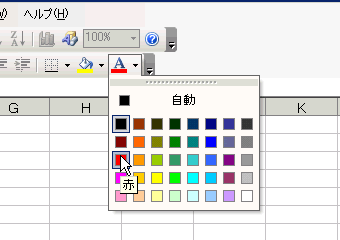 |
3. 《書式設定ツールバー》の《フォントの色》ボタンを押し、《赤》を選ぶ。 |
||
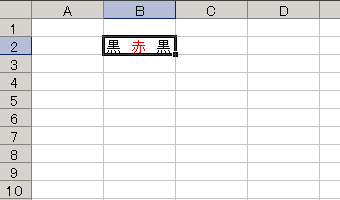 |
4. 選択された文字の色が、赤くなった。 |
||
|
スポンサード リンク
|
||
| ▲このページの上へ | ||
| <- 前へ | 目次 | 次へ -> |